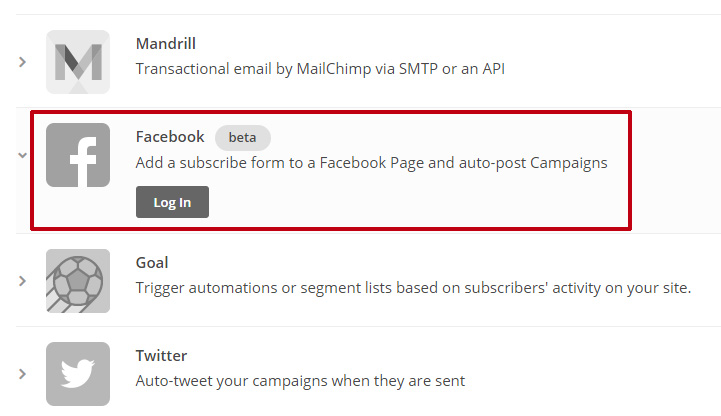
5 étapes pour intégrer MailChimp dans votre page Facebook
Saviez-vous qu’il était possible d’intégrer un formulaire de newsletter – MailChimp – dans votre page Facebook ? Je vous montre comment faire en quelques étapes. C’est facile.
Dans un premier temps vous devez associer votre compte Facebook à votre compte MailChimp – je dis bien à “votre compte”. Le reste se fait automatiquement si vous suivez bien les étapes.
Les préalables pour créer votre formulaire
1. Dans MailChimp cliquez sur le nom de votre profil pour ouvrir le panneau – comme ci-dessous – et cliquez sur “Account”.
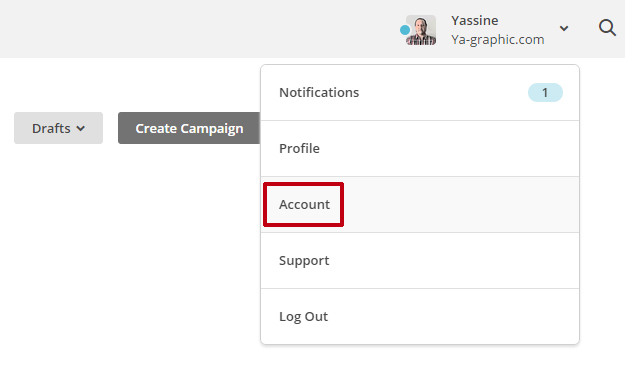
2. Cliquez sur l’option “Intégrations”.
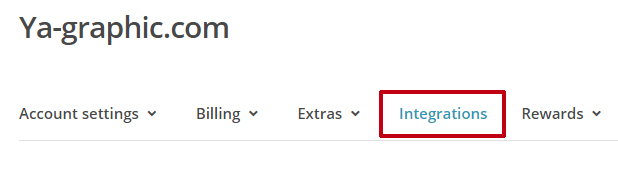
3. Cliquez sur le logo de Facebook pour consulter les détails de l’intégration. Cliquez sur le bouton “Log In” – Connexion – pour commencer le processus d’intégration. Si vous n’êtes pas déjà connecté à Facebook, MailChimp vous invite à vous connecter à votre compte personnel Facebook.
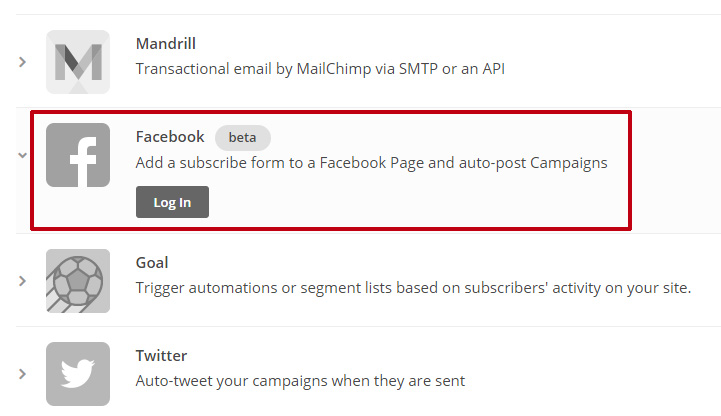
Connecter MailChimp à votre compte Facebook.
La création du formulaire
4. Si vous gérez plusieurs pages Facebook vous devrez sélectionner la page où sera intégré votre formulaire de newsletter. Vous devrez choisir la liste de votre newsletter où seront inscrits les utilisateurs. Vous avez la possibilité de choisir l’apparence de votre formulaire, vous pouvez choisir un formulaire personnalisé dans MailChimp ou un formulaire qui reprend le look de Facebook. Dans la partie “Tab label” vous pouvez indiquer le nom de votre formulaire, il apparaîtra dans l’onglet de votre page Facebook – si vous avez cliqué sur le bouton radio “yes”.
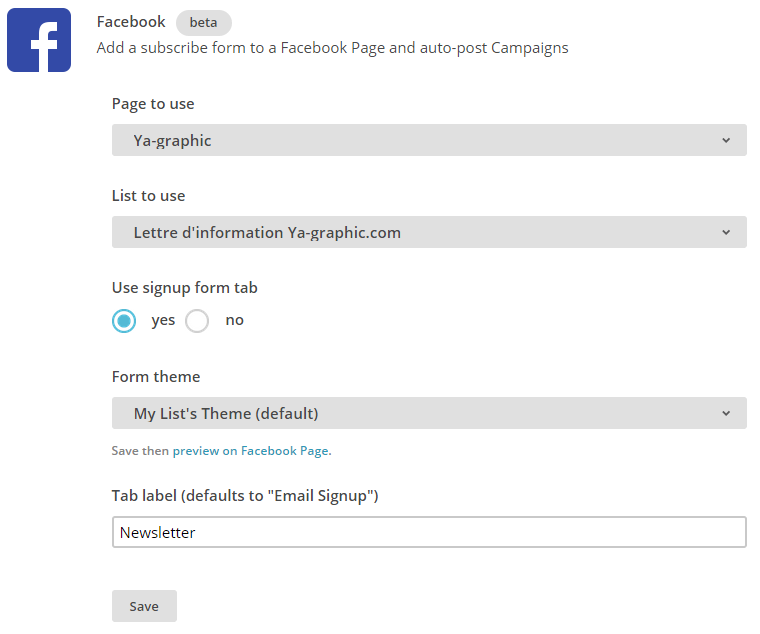
5. C’est tout ce que vous avez à faire. Cliquez ensuite sur “Save” pour sauvegarder vos paramètres et faire apparaître votre formulaire dans votre page Facebook.
Une icône par défaut associée à votre formulaire devrait apparaître dans la colonne de gauche de votre page. Vous pouvez la changer si vous désirez une page Facebook qui ne ressemble à aucune autre – le format de l’icône : 111 x 74 pixels. Si vous cliquez sur l’onglet “Plus” de votre page, vous verrez le nom que vous avez donné à votre formulaire. Vous pouvez toujours modifier le nom s’il ne vous plaît pas.
L’icône de la newsletter.
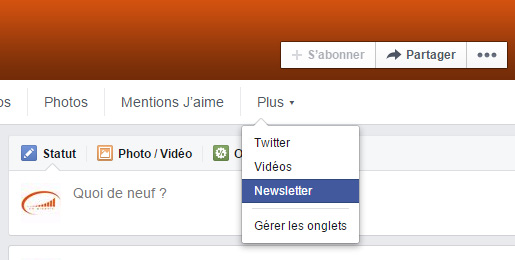
Dans l’onglet de la page Facebook, le lien vers le formulaire.
Et voilà !
Vous pouvez voir le résultat sur la page Facebook Ya-graphic. N’hésitez pas à vous inscrire.
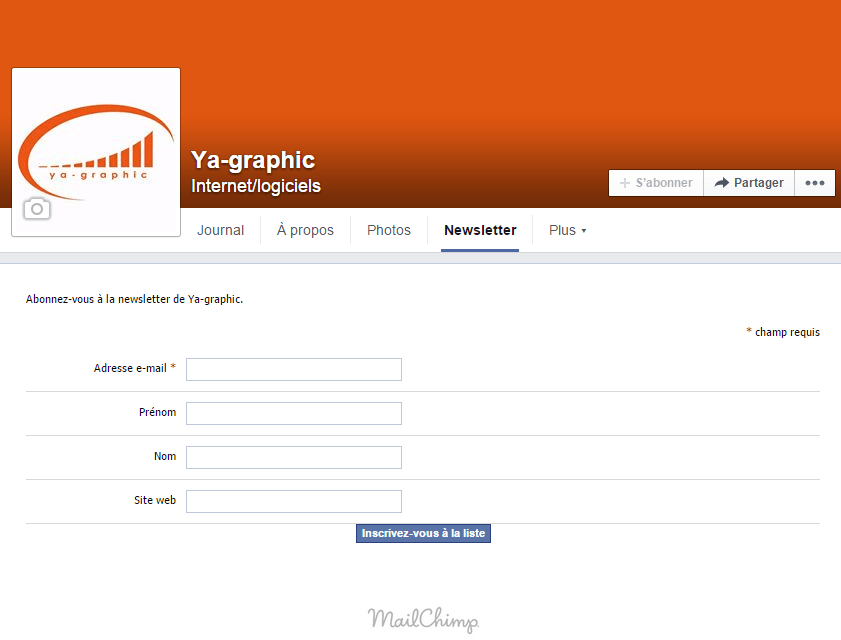
Le formulaire est intégré dans la page Facebook.
Vous avez bien sûr la possibilité de personnaliser votre formulaire. Dans MailChimp vous pouvez créer d’autres formulaires :
- changer les couleurs et les adapter à l’identité de votre marque / entreprise;
- ajouter, supprimer ou modifier des champs ;
- etc.
Maintenant au travail ! Développez le nombre de fans et attirez-les vers votre formulaire.
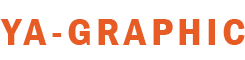


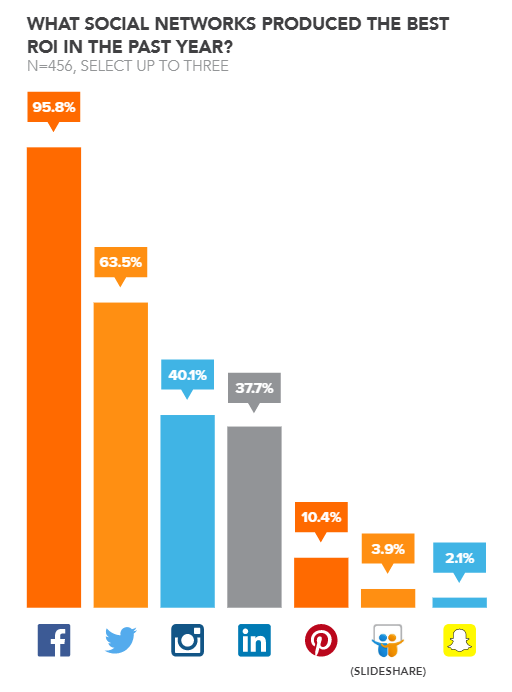
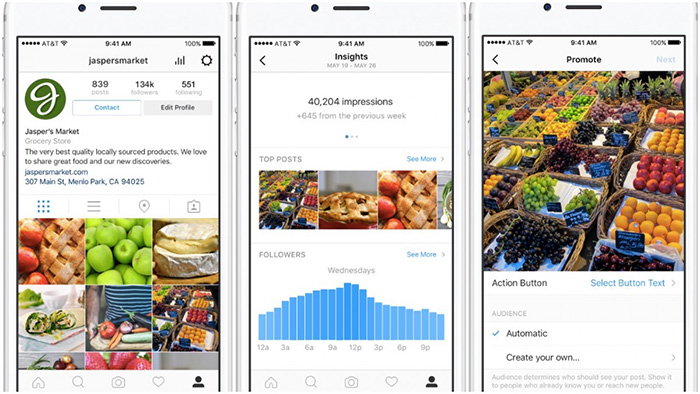
Vee
24 avril 2015 17 h 28 minMerci pour ce guide ! 🙂 Onglet Newsletter intégré à ma page fan “Un lézard à Madinina” !
Wilfried
26 octobre 2016 19 h 22 minMerci beaucoup pour ce tuto